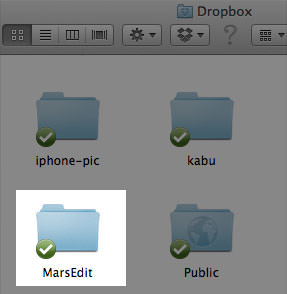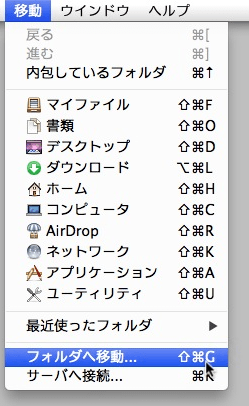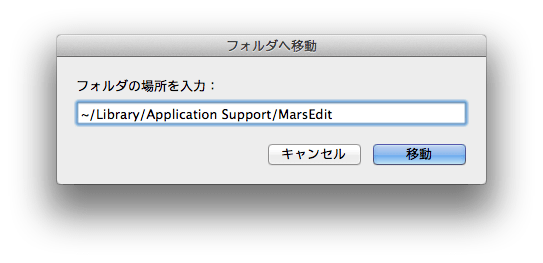Macでの定番 ブログエディタ、MarsEdit。このドラフト(下書き)をDropBoxに保存するように、設定を変更しました。DropBoxを経由して、同じファイルを利用します。外出のMac Air で書いた原稿を、自宅のiMacで仕上げてアップということをスムーズに行えます。便利です!これおすすめです。
設定を行うにはシンボリックリンクを作る必要があるので、ターミナルの操作が必要です。あっDropBoxのアカウントも使えるようにしておいてください。
手順
1台目(マスター)
- DropBox に、MarsEdit フォルダを作成
- PCの「LocalDrafts」フォルダを、DropBoxのMarsEdit フォルダの下に移動
- DropBoxフォルダへのシンボリックリンクを作成
- MarsEditを起動して、テスト記事を書いて、ドラフトに保存。
2台目以降
(もともとのドラフト保存内容は削除されるので、注意!)
- PCの「LocalDrafts」フォルダを削除
- DropBoxフォルダへのシンボリックリンクを作成
- MarsEditを起動して、先に作ったテスト記事が見えるか確認。
これで、ドラフト(下書き)を共有できます。なお、同時に使う事は考えていない方法ですので、同時に書き込みしないでください。おかしくなります。
手順を詳しく見ていきます。
1台目
DropBoxフォルダ に、MarsEdit フォルダを作成します。
PC(ローカル)の「LocalDrafts」フォルダを、DropBoxのMarsEdit フォルダの下に移動 します。
ローカルのフォルダは「~/Library/Application Support/MarsEdit」の中にあります。Finderを開き、「移動」の「フォルダへ移動」をクリックします。
下のウィンドウが開きますので、「~/Library/Application Support/MarsEdit」と入力し、「移動」をクリックします。この開いた所にある「LocalDrafts」をDropBoxの「MarsEdit」フォルダに移動させます。
DropBoxフォルダへのシンボリックリンクを作成します。ここから、ターミナルの作業になります。
ターミナルを起動して、「~/Library/Application Support/MarsEdit」 へ移動(CD)し、そこで下のコマンドを実行しシンボリックリンクを作成します。
[bash] ln -s ~/Dropbox/MarsEdit/LocalDrafts」を実行します。 [/bash]
これで、1台目の設定は完了です。MarsEditを起動して、テスト記事のドラフト(下書き)を作成して、MarsEditを終了します。
2台目以降
2台目以降の設定を行います。
そのPCの「LocalDrafts」フォルダを削除します。なお、もともとのドラフト(下書き)は消えます、必要に応じてバックアップしてから作業します。フォルダの場所は1台目と同じ「~/Library/Application Support/MarsEdit」にあります。 ふぃんでrにて同じ手順で削除します。
DropBoxフォルダへのシンボリックリンクを作成します。これは1台目と同じ作業になり、ターミナルから設定しますので、その手順を参考にしてください。このシンボリックリンクを作れば、2台目がドラフト(下書き)を共有する設定は完了です。
MarsEditを起動して、先に作ったテスト記事がドラフトの中に有るか確認します。確認できたらOKです。
MacBookProを使って外出先で書いた記事の続きを、自宅のiMacでスグにそのまま再開できます。これは便利です。